Netdata ist ein Open-Source-Überwachungssystem für Linux-Server. Es bietet Leistungs- und Zustandsüberwachung in Echtzeit mit einem schönen Dashboard und Analysen. Netdata sollte auf jeder Linux-Distribution laufen – wurde auf Alpine Linux, Arch Linux, CentOS, Ubuntu usw. getestet. Es bietet Echtzeit-Zustandsüberwachungstools für Ihre Server, CPU, Speichernutzung, IPv4- und IPv6-Netzwerke und Benutzeranwendungen wie Nginx , fail2ban, MySQL, MongoDB usw.
In diesem Tutorial zeige ich Ihnen, wie Sie Nginx mit Netdata überwachen. Dieses Tutorial behandelt die Installation des Nginx-Webservers, die Aktivierung des Moduls „stub_status“ und die Netdata-Installation unter CentOS 7.
Was wir tun werden
- Nginx-Webserver installieren.
- Aktiviere das Nginx-Modul 'stub_status'.
- Installieren Sie Netdata auf CentOS 7.
- Nginx mit Netdata überwachen.
- Testen.
Voraussetzungen
- CentOS 7-Server
- Root-Rechte
Schritt 1 – Nginx-Webserver installieren
In diesem Schritt installieren wir den Nginx-Webserver aus dem EPEL-Repository (Extra Packages for Enterprise Linux). Stellen Sie vor der Installation von Nginx sicher, dass das EPEL-Repository auf Ihrem Server installiert wurde.
Wenn Sie es nicht haben, können Sie es mit dem folgenden Befehl installieren.
yum -y install epel-release
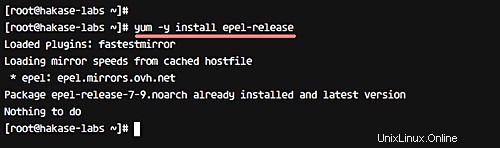
Installieren Sie als Nächstes Nginx mit dem folgenden Befehl yum.
yum -y install nginx
Und wenn die Installation abgeschlossen ist, starten Sie den Dienst und aktivieren Sie ihn so, dass er beim Systemstart automatisch gestartet wird, indem Sie die folgenden systemctl-Befehle verwenden.
systemctl start nginx
systemctl enable nginx
Öffnen Sie nach der Installation die HTTP- und HTTPS-Ports mit dem folgenden Befehl firewall-cmd.
firewall-cmd --add-service=http --permanent
firewall-cmd --add-service=https --permanent
firewall-cmd --reload
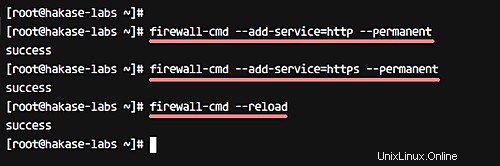
Hinweis: Wenn Sie den Befehl firewall-cmd nicht haben, können Sie die Firewalld-Pakete aus dem Repository installieren.
yum -y install firewalld
Der Nginx-Webserver wurde installiert.
Schritt 2 – Nginx stub_status-Modul aktivieren
Um Nginx mit Netdata zu überwachen, müssen wir das Modul „stub_status“ aktivieren, indem wir die Konfiguration bearbeiten. Stellen Sie sicher, dass Ihre Nginx-Version über ein Modul mit dem Namen „stub_status“ verfügt, überprüfen Sie das Modul mit dem folgenden Befehl.
nginx -V
Sie sollten ein ähnliches Ergebnis wie das folgende erhalten.
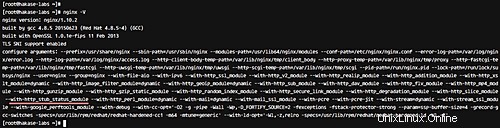
Stellen Sie sicher, dass Sie das Modul 'stub_status' in der Liste haben.
Bearbeiten Sie als Nächstes die nginx-Konfigurationsdatei „nginx.conf“, um das Modul „stub_status“ zu aktivieren. Gehen Sie in das Verzeichnis ‚/etc/nginx/‘ und bearbeiten Sie die Konfiguration mit vim.
cd /etc/nginx/
vim nginx.conf
Fügen Sie die folgende Konfiguration in die Datei „server {} ' blockieren.
location /stub_status {
stub_status;
# Security: Only allow access from the IP below.
allow 127.0.0.1;
# Deny anyone else
deny all;
} 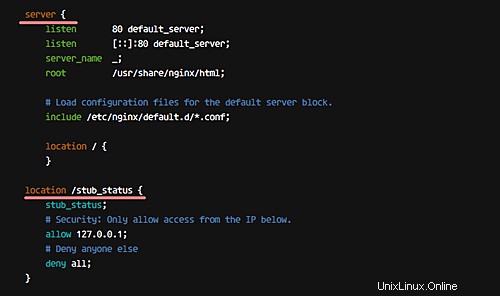
Speichern und beenden.
Testen Sie nun die nginx-Konfiguration und stellen Sie sicher, dass kein Fehler vorliegt. Starten Sie dann nginx neu.
nginx -t
systemctl restart nginx
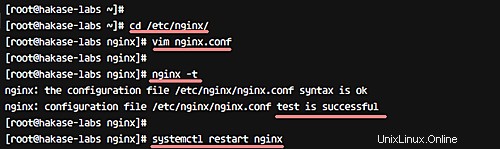
Das Nginx-Modul „stub_status“ wurde aktiviert – wir können es mit dem Curl-Befehl wie unten gezeigt überprüfen.
curl http://127.0.0.1/stub_status
Wenn es aktiviert ist, können Sie das Ergebnis wie folgt sehen.
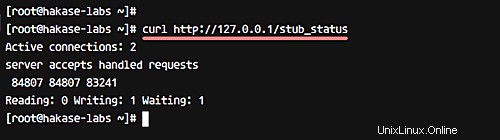
Schritt 3 – Netdata auf CentOS 7 installieren
In diesem Schritt installieren wir Netdata auf dem CentOS 7-Server. Vor der Installation von Netdata müssen wir einige Pakete für die Netdata-Installation installieren.
Installieren Sie die für die Netdata-Installation erforderlichen Pakete mit dem folgenden yum-Befehl.
yum -y install zlib-devel libuuid-devel libmnl-devel gcc make git autoconf autogen automake pkgconfig curl jq nodejs
Laden Sie als Nächstes den Netdata-Quellcode mit dem folgenden Git-Befehl herunter.
cd ~
git clone https://github.com/firehol/netdata.git --depth=1
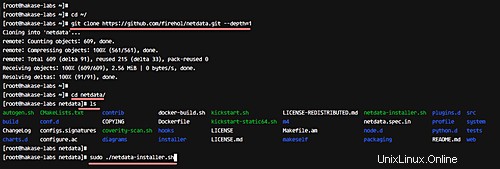
Wechseln Sie in das Netdata-Verzeichnis und führen Sie das Netdata-Installationsskript mit sudo-Berechtigungen aus.
cd netdata/
sudo ./netdata-installer.sh
Drücken Sie die Eingabetaste, um mit der Installation von Nedata fortzufahren.
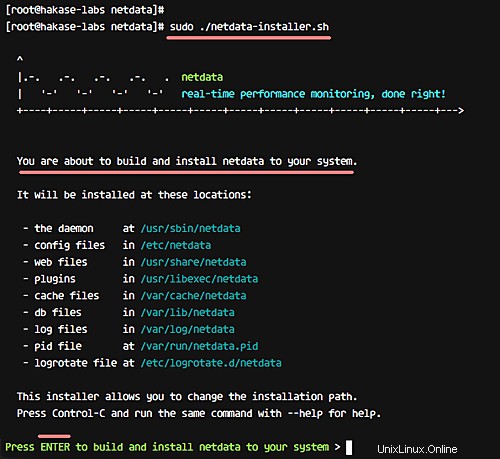
Und wenn die Installation abgeschlossen ist, sehen Sie das Ergebnis wie unten.
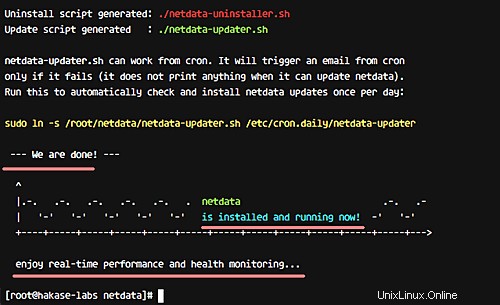
Netdata wurde auf CentOS 7 installiert und läuft auf Port „19999“.
Öffnen Sie den Port mit dem Befehl firewall-cmd unten.
sudo firewall-cmd --permanent --add-port=19999/tcp
sudo firewall-cmd --reload
Netdata stellt ein systemd-Dienstskript bereit, sodass Sie Netdata mit dem Befehl systemctl verwalten können. Starten Sie netdata neu und aktivieren Sie es so, dass es bei jedem Systemstart automatisch gestartet wird.
systemctl restart netdata
systemctl enable netdata
Überprüfen Sie den geöffneten Port des Servers - stellen Sie sicher, dass Sie den Port 19999 im Zustand 'LISTEN' erhalten.
netstat -plntu
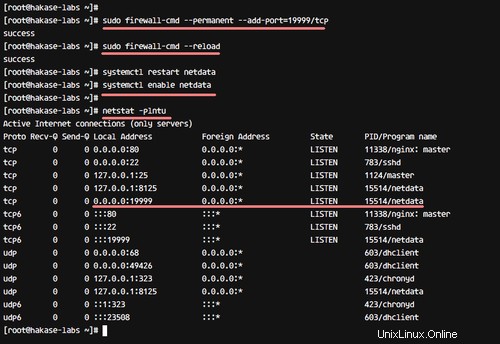
Das Überwachungstool Netdata wurde auf CentOS 7 installiert.
Schritt 4 – Nginx mit Netdata überwachen
Zu diesem Zeitpunkt wurde Nginx installiert, das stub_status-Modul aktiviert und die Netdata-Installation abgeschlossen. In diesem Schritt wollen wir den nginx-Webserver mit Netdata überwachen. Überwachung auf Anfragen, aktive Verbindung und den Status.
Netdata bietet Module zur Überwachung von Systemanwendungen. Es gibt einige Anwendungen wie Apache, Nginx, MongoDB usw., die Python-Module für die Überwachung mit Netdata verwenden.
Gehen Sie in das Netdata-Verzeichnis ‚python.d‘ und bearbeiten Sie die Konfigurationsdatei nginx.conf mit vim.
cd /etc/netdata/python.d/
vim nginx.conf
Gehen Sie zur unteren Zeile und vergewissern Sie sich, dass Sie eine Konfiguration wie unten gezeigt haben.
localhost:
name : 'local'
url : 'http://localhost/stub_status'
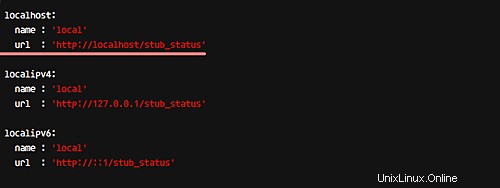
Speichern und beenden.
Starten Sie nun den netdata-Dienst mit dem Befehl systemctl neu.
systemctl restart netdata
Schritt 5 – Testen
Öffnen Sie Ihren Webbrowser und besuchen Sie die Server-IP-Adresse mit Port 19999.
http://192.168.1.11:19999/
Und Sie erhalten das Netdata Dashboard.
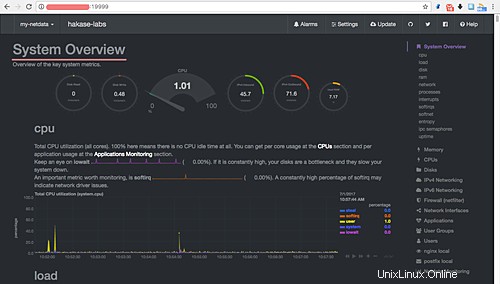
Klicken Sie rechts auf „nginx local“ und sehen Sie aktive Nginx-Verbindungen, Anfragen, Status und die Verbindungsrate.
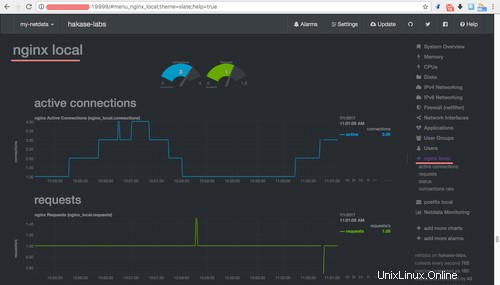
Netdata wurde auf dem CentOS 7-Server installiert und der Nginx-Webserver wird mit Netdata überwacht.
Präferenz
- https://github.com/firehol/netdata/wiki/